- Автор Abigail Brown [email protected].
- Public 2023-12-17 06:40.
- Последно модифициран 2025-01-24 12:02.
Facebook Friend List е мощен инструмент, който ви позволява да контролирате кой вижда какво правите във Facebook, както и колко виждате от активността на всеки приятел във вашата емисия с новини.
Какво е списък с приятели?
Списъкът с приятели във Facebook изпълнява две функции:
- Позволява ви да решите кои приятели могат да виждат всяка изпратена от вас актуализация на състоянието.
- Позволява ви да решите колко и какъв тип актуализации на състоянието и известия за активност искате да виждате от всеки от вашите приятели.
По подразбиране най-голямата социална мрежа в света създава куп списъци с приятели във Facebook за вас. Те включват такива за вашите близки приятели, познати и всякакви работни или колежански групи, към които може да принадлежите в мрежата. Можете също да създадете персонализиран списък с приятели.
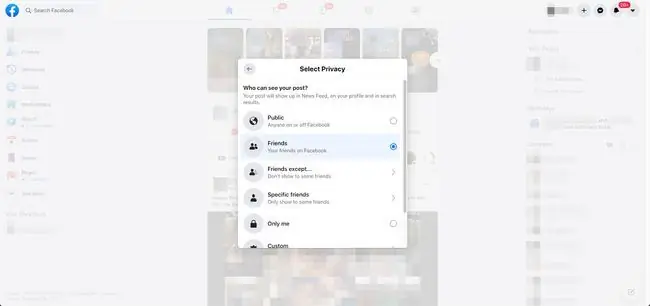
Защо списъците във Facebook правят нещата по-лесни
Едно удобно нещо за списъка с приятели е, че можете да изберете настройка за всеки в него с едно кликване. Това ви спестява индивидуалното редактиране на настройките на дисплея за всеки приятел, един по един, за да скриете приятели във Facebook, така че техните актуализации да не се показват във вашата емисия с новини. Просто ги добавете към списъка си с хора, към които изпитвате подобни чувства.
Далечните познати може да са в един списък например, а отдавна изгубените приятели от детството - в друг. Колегите от работата могат да формират един списък, а приятелите, които споделят хоби с вас, могат да бъдат друг.
Контролирайте съдържанието на новинарския си канал
Най-малкото сложете хората, от които не искате да чувате много, в определен списък. Ако направите това, отнема само едно щракване, за да промените настройката за това колко често искате техните актуализации да се показват във вашата емисия с новини във Facebook.
Достигнете до конкретен списък с хора
Поставянето на тези хора в един списък ви позволява избирателно да изпращате актуализация на състоянието до определен списък и никой друг да не го вижда.
Първо, поставете най-добрите си приятели в списъка си с близки приятели. След това, когато изпратите актуализация, която не искате никой друг да вижда, изберете списъка Близки приятели от полето за публикуване. Вашата бележка се изпраща само до този списък.
За да изпратите публикации до определени списъци, изберете падащото меню отляво на бутона за публикуване и изберете списъка, който искате.
Можете също да направите обратното - да блокирате списък с приятели от виждане на определена публикация. За да направите това, изберете опцията Блокиране на този списък, когато изпращате актуализацията.
Как да добавите хора към списък с приятели във Facebook
Следвайте тези стъпки, за да добавите приятел към произволен списък:
-
Задръжте курсора на мишката над името на лицето, което искате да добавите към вашия списък, след което изберете бутона Приятели.

Image -
Изберете Редактиране на списък с приятели.

Image -
Изберете в кой списък с приятели искате да бъде включен човекът.

Image
Опциите за списъка с приятели по подразбиране са:
- Близки приятели е списък, който Facebook автоматично създава въз основа на това колко общувате с хората в мрежата.
- Списъкът Познати не се попълва автоматично; добавяте хора към него ръчно.
- Добавете хора към списъка Restricted, ако искате да споделяте с тях само когато ръчно сте избрали да го направите.
Как да създадете персонализиран списък с приятели във Facebook
Следвайте тези стъпки, за да създадете нов списък:
-
От главното меню вляво изберете Списъци с приятели.
Може да се наложи да изберете Вижте още, за да разкриете опцията Списък с приятели.

Image -
Това ви отвежда до вашата страница за управление на вашите списъци с приятели във Facebook. Редактирайте всеки списък, като го изберете.

Image -
Изберете Създаване на списък, за да започнете нов списък. Дайте име на вашия списък и добавете членове. Въведете в полето Members, за да видите списък с приятели, от които да избирате.

Image -
Изберете Създаване, когато приключите.
Можете да добавите още приятели към списък, след като сте го създали - или от главната страница на списъка, или като изберете индивид от News Feed.
Как да споделяте съдържание с хора в списък с приятели
Сега, когато публикувате, можете да го настроите така, че само тези, включени в даден списък, да виждат публикацията. За да направите публикация за конкретен списък, направете следното:
-
В новинарския поток изберете полето Какво мислите, за да създадете нова публикация.

Image -
Напишете или създайте своя публикация, след което изберете бутона Приятели.

Image -
Превъртете надолу и изберете Конкретни приятели.

Image -
Въведете името на списъка с приятели, с които искате да споделите публикацията. Изберете списъка, след което изберете Запазване на промените.

Image - Когато сте готови да публикувате, изберете Публикуване. Вашето съдържание се споделя с избрания от вас списък с приятели.






